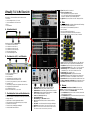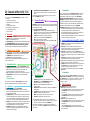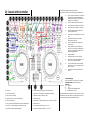VirtualDJ 7 LE 4-Mx Übersicht
Die VirtualDJ 7 LE 4-Mx-Oberfläche teilt sich in 9 Bereiche auf:
Waveform
4 Deck Anzeigebereiche: A, B, C und D
2 Deck Kontrollbereiche: Links und rechts
Mixer
Browserbereich
A. Waveform-Bereich
Dieser Bereich zeigt bis zu 4 Waveformen an:
1. Die Waveform von Deck A in blau
2. Die Waveform von Deck B in rot
3. Die Waveform von Deck C in grün
4. Die Waveform von Deck D in beige
5. Ein Zoomschieberegler links
6. 3 Zoomvoreinstellungen rechts
B. Deckbereiche: A, B, C und D Bereiche
Sie sehen auf jedem virtuellen Deck:
1. Den Künstlernamen
2. Den Tracknamen
3. Verbleibende Zeit bis zum Ende des Tracks
4. Verstrichene Zeit seit dem Start des Tracks
5. Gain des Tracks (gesetzt via DJ Console 4-Mx Gainbutton)
6. Tonart des Tracks
7. Pitchänderung im Vergleich zum eigentlichen Pitch des Tracks
8. Komprimierte Ansicht der Waveform
9. Die BPM-Rate des Tracks
10. Name des virtuellen Decks (A, B, C und D)
C. Deckkontrollen: Linke und Rechte Bereiche
In den Deckkontrollbereichen (über dem Browser) können sie:
Laden oder entladen von Musikdateien auf dem entsprechenden Deck
Bewegen im Track
Abspielen des auf das Deck geladenen Musiktracks
Ein Lesezeichen zu einer Position hinzufügen (sog. Cuepoint)
Effekte zum Track hinzufügen
Ändern des Pitch (der Abspielgeschwindigkeit)
Ansicht der BPM-Rate und Variation
1. Deckbuchstabe: Kontrolliertes Deck (A/C links, B/D rechts)
2. Effektnamen: Effektnamen, geladen auf Buttons 1 bis 12
3. Effektmodulator: moduliert letzten geladenen Effekt auf dem Deck
4. Effekt An/Aus: Aktiviert geladene Effekte auf Buttons 1 - 12 (Shift-
Button schaltet zwischen Buttons 1-6 und 7-12)
5. Auto-Cue und Auto-Loop Aktivierung
6. Zurück/schnell vorwärts
7. Pitchskalierungs- und Pitch-Reset Kontrollen
8. Tap: Manueller BPM-Zähler (Klicken auf den Beat, um BPM zu
kalkulieren)
9. Pitch Bend - / +: Verändert temporär die Abspielgeschwindigkeit
10. Pitchfader: Setzt Abspielgeschw. (Hoch=langsamer/runter=schneller)
11. Sync: Synchronisiert. das Deck mit dem anderen Deck (falls auf linkem
Deck aktiviert, wird linkes mit rechtem Deck synchronisiert)
12. Eject: Entfernt den Track vom Deck
13. Stop, Cue, Play/Pause Buttons
Stop = Stoppt Abspielen und geht zum Cuepoint 1
Cue = Setzt Cuepoint (Positions-Bookmark=Markierung) 1
Play/Pause = Spielt den Track ab oder Abspielpause
14. Jogwheel = Drag & Drop Tracks zum Laden – bewegen im Track
D. Mixer
Der virtuelle Mixerbereich in der Mitte ermöglicht Ihnen die Einstellung:
Der Lautstärke für jedes kontrollierte Deck
Das Equalizen (EQ = hoch/mittel/tief) für jedes Deck
Des Crossfaders
Des Gains (Verstärkung) für jedes Deck
Welches Deck Sie kontrollieren und welches Sie Vorhören
Des Scratchmodus: On (An) = Scratch / Off (Aus) = Pitch Bend
1. Gain: Setzt die Verst. für kontrollierte Decks (A/C links, B/D rechts)
2. Kill: Schaltet das entspr. Frequenzband (hoch/mittel/tief) stumm
3. Equalization: Dämpft oder fügt Verst. zum Frequenzband hinzu
4. Level VU-Meter für Decks: blau = A / grün = C / rot = B / orange = D
5. Deckzuordnung: Gelb = zugeordnet/Weiß = nicht zugeordnet
(standartmäßig: A & C links vom Crossfader, B & D rechts)
6. Scratchmodus: Blau = An/Weiß = Aus
7. Masterausgangslautstärke: Ausgangslevel fürs Publikum
8. Auto-Modus: Bewegt Crossfader automatisch zum anderen Deck
9. PFL = Deckvorschau (Blau = Vorschau/Weiß = keine Vorschau)
10. Kontroll. Deck: Sehen welches virtuelle Deck vom Mixer kontr. wird
11. Linkes & rechtes Deck L.-stärkefader: Hoch = lauter/runter = leiser
12. Crossfader = Stellt den Mix zwischen rechten & linken Decks ein
E. Browser
In diesem Bereich können Sie durch die Musik auf Ihrem Comp.
Browsen, um Dateien auszuwählen, die Sie auf die Decks laden und
mixen wollen. Der Browser hat 2 Unterabschnitte:
Den Ordnerbrowser links: Bereich in dem Sie Ordner, Laufwerk oder
Fernzugriffsbereich auswählen.
Den Ordnerbrowser rechts: Bereich in dem Sie den für jedes Deck zu
ladenden Musiktrack auswählen.

DJ Console 4-Mx in VDJ 7 LE
DJ Console 4-Mx hat 8 Hauptkontrolltypen in VirtualDJ 7 LE 4-Mx:
Browsing
Effekte, Loops und Sampler
Abspielkontrollen: 2-Deck und 4-Deck
Jogwheels
Vorhörkontrollen (Preview)
Mixerkontrollen: 2-Deck und 4-Deck
Geschwindigkeitskontrollen
4-Deck Kontrollen
A. Browsing
DJ Console 4-Mx hat 5 Kontrollen zum browsen in VirtualDJ 7 LE 4-Mx:
1. Folder: Bewegen zum Ordnerbrowser oder Ordner öffnen.
2. Files: In den Dateienbrowser gehen.
3. Up/Down Buttons: Hoch/runter in Dateien oder Ordnerliste bewegen.
4. Load auf left/right Deck: Lädt Datei auf rechtes/linkes kontroll. Deck.
Drücken & halten Up/Down Buttons beim Drehen des Jogwheels:
Schnelles bewegen durch aktiven Browserbereich (Ordner/Dateien).
B. Effekte / Loops / Sampler
Kontrolle von Effekten, Loops & Sampler durch 8 Kontrollen per Deck:
6 Druckbuttons (1 - 6): Aktivieren oder Ausschalten der Funktion.
1 Shiftbutton: Konvertiert diese Buttons in 7 bis 12.
1 Poti moduliert den letzten geladenen Effekt.
Wechseln des Decks ändert die Effektbank (Effekte auf Deck A sind
anders als die auf Deck C).
C. Abspielkontrollen
Ist ein Track auf einem Deck geladen, sind die Abspielkontrollen nutzbar:
Play/Pause: Startet/pausiert Abspielen des auf dem Deck gel. Tracks.
Cue: Setzt einen Cuepoint (Bookmark) im Pausenmodus; Geht
während Abspielen zum Cuepoint und startet von dort.
Stop: Stoppt Abspielen & geht zum ersten Cuepoint (falls vorhanden).
Zurück/Schnell vor: Geht im Track zurück/vor (während Button
gedrückt wird).
4-Deck Kontrollen
Nach Wechsel des Zieldecks (mit Deck C/Deck D Buttons) werden
dieselben Abspieloperationen wie im 2-Deck Modus ausgeführt.
D. Jogwheels
Die Jogwheels kontrollieren bis zu 5 Operationen:
1. Browsen innerhalb eines Tracks: Ist ein Track auf dem Deck
geladen (aber nicht abgespielt) wird durch Drehen des Jogwheels sich
innerhalb des Tracks bewegt.
2. Scratchen An/Aus: Ist der Scratchmodus aktiviert wird durch Drehen
und leichtes Niederdrücken des Jogwheels ein Scratchsound kreiert
(wie auf einem Turntable). Die Fingerspitzen fühlen den Scratch und
ein blaues Licht auf dem Jogwheel zeigt den Niederdrückstatus an.
3. Play/Pause: Im Scratchmodus das Jogwheel leicht runterdrücken und
das Abspielen pausiert. Dieser Modus ermöglicht Start/Pause durch
anheben/runterdrücken der Hand auf dem Jogwheel.
4. Pitch Bend: Scratchmodus aus (im Abspielmodus): Drehen des
Jogwheels erhöht/senkt Geschwindigkeit der Musik, das Jogwheel
verändert die Geschwindigkeit.
5. Schnelles browsen durch Dateien/Ordner: Drücken & halten des
Up-/Down-Buttons und Jogwheel drehen, um schnell durch Listen zu
gehen.
Sie können die Auflösung der Jogwheels im DJ Console 4-Mx Control
Panel (der Erweitert Tab) ändern.
E. Preview-Kontrollen
Previewing = Vorhören eines anderen Tracks als der den das Publikum
hört über Kopfhörer: Der Crossfader (kontrolliert die Publikumsmusik) hat
keinen Einfluß beim Preview.
Es gibt 3 Arten von Preview-Kontrollen:
1. Cue Select (linkes oder rechtes Deck) Button: Wählt das über
Kopfhörer vorzuhörendes Deck (im 2-Deck Modus: Cue Select Left
Deck = Deck A; im 4-Deck Modus = Deck A oder C).
2. Cue/Mix Poti: Wählt was über Kopfhörer gehört wird:
Cue = Deck(s) ausgewählt mit dem Cue Select Button.
Mix = Gleiche Musik wie das Publikum.
oder Kombination von beidem durch stellen zwischen Cue und Mix.
3. Kopfhörerlautstärke (Volume).
F. Mixerkontrollen
2-Deck Modus
1. Gain-Poti: Hebt/senkt max. Ausgangslautstärke des Tracks.
2. Equalization (EQ) Potis (Höhen/Mitten/Baß): Hebt/senkt
Ausgangslevel des Tracks per Frequenzumfang.
3. Kill Buttons: Stummschalten/Wiederherstellen des Track-
Frequenzumfangs.
4. Volume Fader: Setzt Tracklautstärke (in Skalierung durch Gain-Poti
voreingestellt).
5. Crossfader: Mixt linkes und rechtes Deck Tracks fürs Publikum:
Voll links = Publikum hört nur linke(s) Deck(s).
Mitte = Publikum hört 50% linkes Deck, 50% rechtes Deck.
Voll rechts = Publikum hört nur rechte(s) Deck(s).
Für verschiedene DJ-Stile können Sie die Crossfaderkurve ändern:
Entweder in der Software (mit Pro DJ Software; nicht VDJ 7 LE 4-Mx).
oder im DJ Console 4-Mx Control Panel (Erweitert Tab).
Falls Sie eine Crossfaderkurve via einer anderen DJ Software setzen,
setzen Sie die Crossfaderkurve auf Beatmix (standardmäßig) im Hercules
Control Panel.
4-Deck Modus
Nach Umschalten der Decks (via Deck C/Deck D Buttons) können Sie
auf dem neuen virtuellen Deck die gleichen Mixoperationen auf den
Mixerkontrollen ausführen aber Sie müssen zuerst die Software-
Positionen der graduellen Kontrollen (Gain/EQ/Vol.) auf das Deck
übertragen: Jede graduelle Kontrolle muß die gleiche Position auf der
DJ Console 4-Mx Hardware wie die in der Software angezeigte ein-
nehmen bevor Sie die in Frage kommende Einst. kontrollieren können.
Die Software-Übergabefunktion versorgt Sie mit graduellen
Einstellungen dieser Kontrollen nach dem Umschalten eines Decks:
- Falls keine Softwareübergabe gemacht wurde, springt die Software
nach dem Umschalten zwischen 2 virtuellen Decks mit
unterschiedlichen Einstellungen für Gain/EQ/Vol. augenblicklich in
die neue Kontrollposition der graduellen Kontrollen.
- Von daher ist die Softwareübergabe ein Prozeß, der Sie nahtlos die
vorherigen Einstellungen übernehmen läßt.
G. Geschwindigkeitskontrolle (BPM = Taktrate)
Die Abspielgeschwindigkeit verfügt über 6 Kontrollen per Deck:
1. Pitchfader: Der Pitchfader ändert die Geschwindigkeit der Musik: hoch =
langsamer, runter = schneller.
2. Pitch Scale -/+: Diese Druckbuttons ändern die Skalierung des
Pitchfaders: Niedrige Skalierung = präzisere Geschwindigkeitsvariation /
höhere Skalierung = größere Geschwindigkeitsvariation.
3. Pitch Reset: Durch gleichzeitiges Drücken der Pitch Scale - und +
Buttons setzen Sie den Pitch zurück, so daß der virtuelle Pitchfader auf die
mittige Position zurückkehrt, egal welche Position der Hardware-Pitchfader
einnimmt.
4. Pitch Bend -/+: Die Pitch Bend Druckbuttons senken/erhöhen temporär
die Geschwindigkeit solange Sie den Button gedrückt halten.
5. Sync: Ändert die Geschwindigkeitseinstellung des Decks auf die gleiche
BPM des von der DJ Console 4-Mx kontrollierten Decks.
6. Jogwheel: Während die Musik spielt und Sie nicht im Scratchmodus sind
(der Scratch-Button ist aus oder Ihre Hand übt keinen Druck auf das
Jogwheel aus), bewirkt Drehen des Jogwheels eine
Geschwindigkeitsanhebung/-Absenkung der Musik wie bei den Pitch
Bend Buttons.
4-Deck Modus
Nach Umschalten der Decks (via Deck C/Deck D Buttons) müssen Sie die
virtuelle Position des Pitchfaders vorher auf den Hardware Pitchfader de
Decks übertragen (id. H., Sie müssen den Pitchfader der DJ Console 4-Mx
auf die gleiche Position wie in der Software einstellen), um den Pitch
kontrollieren zu können.
H. 4-Deck Kontrollen
2 Druckbuttons kontrollieren den 4-Deck Modus:
Deck C Button konvertiert Deck A in Deck C:
- wenn der Deck C Button an ist, kontrollieren die linken Deck-Kontrollen
das virtuelle Deck C und die Anzeige zeigt den Buchstaben C rot
hinterleuchtet an.
- wenn der Deck C Button aus ist, kontrollieren die linken Deck-Kontrollen
das virtuelle Deck A und die Anzeige zeigt den Buchstaben A blau
hinterleuchtet an.
Deck D Button konvertiert Deck B in Deck D:
- wenn der Deck D Button an ist, kontrollieren die rechten Deck-Kontrollen
das virtuelle Deck D und die Anzeige zeigt den Buchstaben D rot
hinterleuchtet an.
- wenn der Deck D Button aus ist, kontrollieren die rechten Deck-
Kontrollen das virtuelle Deck B und die Anzeige zeigt den Buchstaben B
blau hinterleuchtet an

DJ Console 4-Mx Kontrollen
01. Play/Pause
02. Cue (Plaziert Cuepoints)
03. Stop (zurück zum Cuepoint)
04. Jogwheel (browsen, scratchen und Pitch-Bend)
05. Zurück/schnell vorwärts
06. Sync: Synchronisiert die BPM mit dem anderen kontrollierten Deck
07. Pitch Scale -/+: reduziert/erhöht die Pitchfader-Skalierung
08. Pitchfader: Setzt die Abspielgeschwindigkeit
09. Pitch Resetstatus: Anzeige wenn Pitch virtuell neutral ist
10. Pitch Bend -/+: ändert temporär die Abspielgeschwindigkeit
11. Mikrofonanschluß (1/4” Klinke / 6.35mm)
12. Mikrofonlautstärke
13. Deckschalter: Schaltet Kontrollen zwischen A/C (links), B/D (rechts)
14. Mikrofon An/Aus
15. Shift: Schaltet Funktionen 1 bis 6 zu 7 bis 12
16. Buttons 1-6: Belegbare Funktionen 1 - 6 und 7 - 12
17. Modulate: Moduliert die letzte geladene Funktion
18. Kill: Stummschalten eines Frequenzbandes (Höhen/Mitten/Baß)
19. Source: Ersetzt das Abspielen des auf dem Deck
geladenen Tracks mit der Weiterleitung einer
externen Quelle (Eingang 1-2 auf linkem Deck,
Eingang 3-4 auf rechtem Deck)
20. Gain-Poti: Stellt das maximale Decklevel ein
21. Scratch: Aktiviert Scratchmodus auf Jogwheels
22. Main Volume: Setzt Lautstärke an Ausgang 1-2
23. Browsing-Kontrollen: Kontrolliert browsen im
Ordner- & Dateienbrowser
24. Load On Deck: Lädt ausgewählten Track auf das
Deck
25. Equalization-Potis: Stellt Höhen-, Mitten &
Baßlevel auf dem Deck ein
26. Cue Select: Nimmt dies Deck im Kopfhörer-
Preview mit auf
27. Cue/Mix: Wählt was Sie im Kopfhörer hören,
zwischen Cue (Vorhören des gewählten Decks
mit den Cue Select Buttons) und Mix (die fürs
Publikum abgespielte Musik)
28. Kopfhörerlautstärke
29. Kopfhöreranschluß (1/4” Klinke / 6.35mm)
30. Deckanzeige: Zeigt welches virtuelle Deck auf
der DJ Console 4-Mx kontrolliert wird
31. Crossfader: Mixt die Musik zwischen dem/den
linken Deck(s) (A und C) und dem/den rechten
Deck(s) (B und D)
32. Volume-Fader: Stellt die Lautstärke auf dem
Deck ein
Softwareübertragung:
Nach Umschalten der Decks müssen Sie zuerst die
Softwarepositionen der folgenden Kontrollen
übertragen
08. Pitch fader
20. Gain
25. Equalizer-Potis (Höhen/Mitten/Baß)
32. Lautstärkefader (Vol.-Fader)
Jede graduelle Kontrolle muß die gleiche Position auf der DJ Console 4-
Mx Hardware wie die in der Software angezeigte einnehmen bevor Sie
die in Frage kommende Einstellung kontrollieren können.
-
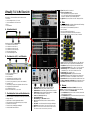 1
1
-
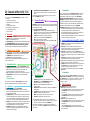 2
2
-
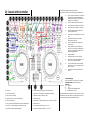 3
3
Hercules VirtualDJ 7 LE 4-Mx Bedienungsanleitung
- Typ
- Bedienungsanleitung
- Dieses Handbuch eignet sich auch für
Verwandte Artikel
-
Hercules DJ Console MK4 - VirtualDJ Bedienungsanleitung
-
Hercules VirtualDJ 5 DJC Edition Bedienungsanleitung
-
Hercules VirtualDJ DJC MP3 e2 Bedienungsanleitung
-
Hercules DJControl Instinct Bedienungsanleitung
-
Hercules DJConsole RMX2 Bedienungsanleitung
-
Hercules DJ 4Set Benutzerhandbuch
-
Hercules DJ Console 4-Mx Benutzerhandbuch
-
Hercules DJ Control Steel Benutzerhandbuch
-
Hercules DJControl Inpulse 300 Benutzerhandbuch
-
Hercules DJControl Inpulse 200 Benutzerhandbuch